Hogyan kell bekapcsolni a PC-jét egy wi-fi hotspot, támogassa hétköznap
A Windows viszont a laptop (vagy asztali, ha van egy cserélhető modul wi fi) a vezeték nélküli hozzáférési pont, amely lehetővé teszi más eszközök csatlakozni hozzá. Ezzel a vezeték nélküli hozzáférési pont lehet osztani az összes internet csatlakoztatott készülékek között. Használhatja az ingyenes alkalmazást, vagy szabványos módszerek:
Egy egyszerű programot telepíteni, és egy egyszerű felületen, és felhasználja azt könnyen létrehozhat egy Wi-Fi hotspot, és szétosztása az interneten keresztül más készülékekhez. Ez létrehoz egy virtuális Wi-Fi adapter, amely lehetővé teszi, hogy csatlakozzon a Wi-Fi hálózathoz, valamint feltölthetik saját Wi-Fi hálózat, és segítségével egy Wi-Fi adapter.
Töltse le a Virtual Router beállított programmal, a program elindítása után jön a hozzáférési pont nevét és jelszavát, hogy azt válassza ki a kívánt kapcsolatot, ossza meg más eszközök => nyomja meg a Start Etpu Virtual Router
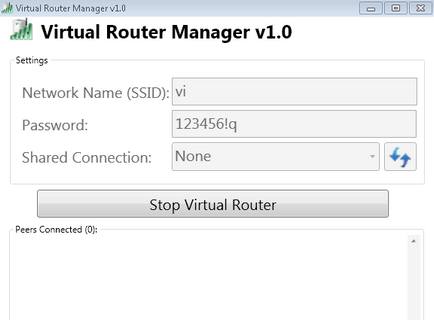
Hogyan kell bekapcsolni a PC-jét egy Wi-Fi hotspot
Ebben az ablakban látni fogja a csatlakoztatott készülékek listáját.
Hot-spot egy vezetékes vagy vezeték nélküli podklyucheniyak az interneten a Windows 10
Kattintson a „Start” menü „Options”
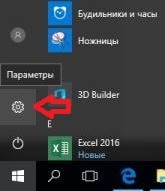
Nyissa meg a „Hálózati és Internet”
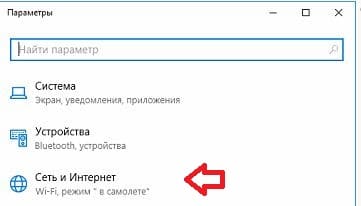
A bal oldali panelen kattintson a „mobil hotspot”, és a jobb oldalon mellett „használatának engedélyezésére az internetkapcsolat más eszközökkel” állítsa a kapcsolót „Be”. => Az alábbiakban, kattintson a „Szerkesztés”
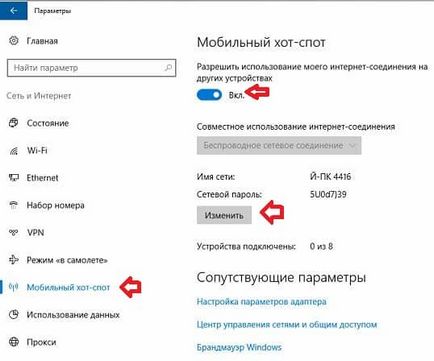
Felér egy nevet a hálózat, és a jelszót, hogy belépjen, majd kattintson a „Mentés” gombra.
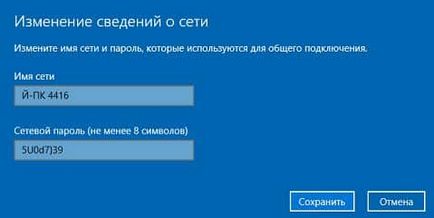
És mégis, úgy csak hogy egy hotspot a Windows 10.
Szabványos Windows 7 telepítő
Létrehozása vezeték nélküli hozzáférési pont be van építve a Windows 7. Nyissa meg a hálózati interfész hálózati menedzsment és megosztási központ
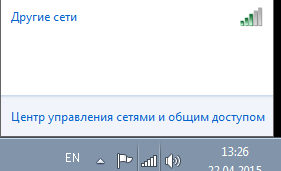
Hogyan kell bekapcsolni a PC-jét egy Wi-Fi hotspot
nyissa meg a Vezeték nélküli hálózatok kezelése
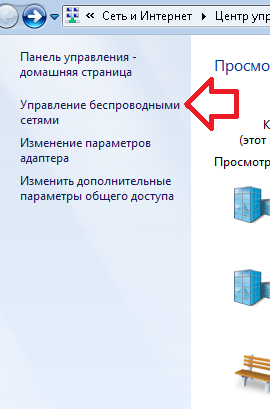
Hogyan kell bekapcsolni a PC-jét egy Wi-Fi hotspot
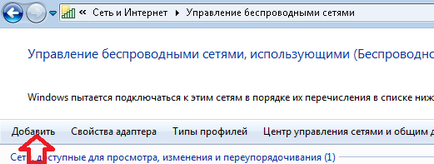
Hogyan kell bekapcsolni a PC-jét egy Wi-Fi hotspot
Válassza ki a "Create network" ad-hoc ""
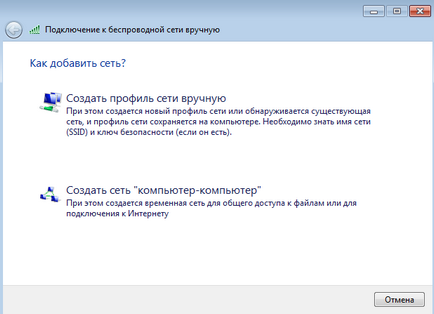
Hogyan kell bekapcsolni a PC-jét egy Wi-Fi hotspot
bevezető ablak, amelyben kattintson a „Tovább”
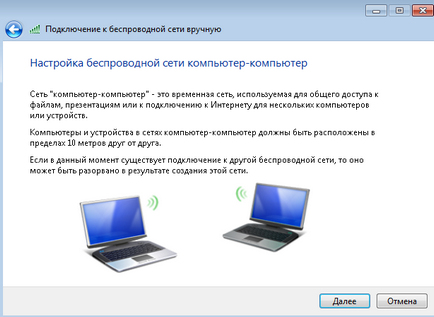
Hogyan kell bekapcsolni a PC-jét egy Wi-Fi hotspot
Felér egy hálózat nevét a „biztonsági kulcs” felér egy a hálózat jelszavát, majd kattintson a „Tovább”
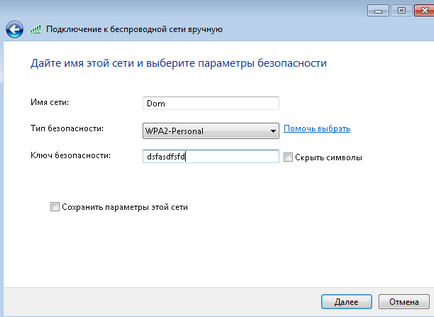
Hogyan kell bekapcsolni a PC-jét egy Wi-Fi hotspot
Annak érdekében, hogy az Internet használat eszközök, amelyek csatlakozni a hálózathoz - válassza ki az „Enable Internet Connection Sharing”
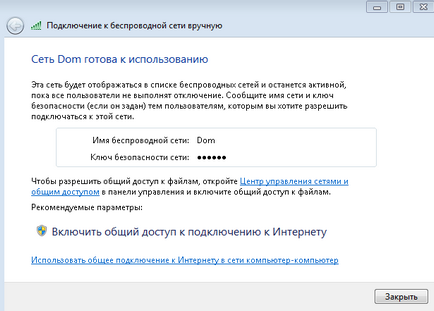
Hogyan kell bekapcsolni a PC-jét egy Wi-Fi hotspot
Zárja be az ablakot, és a közelmúltban jelent meg az eszközzel a rendelkezésre álló hálózatok keresünk létre kapcsolat, és így képes kapcsolódni, fájlmegosztás, vagy olyan általános az internet-hozzáférést.
Valamilyen oknál fogva a Microsoft eltávolította a grafikus varázsló, amely lehetővé teszi, hogy a vezeték nélküli hálózatot a Windows 8. De a lehetőséget nem távolítják el, és létrehozott egy vezeték nélküli hálózat használatával lehetséges a parancssorban:
1. Nyomja meg a Windows + R gombokat
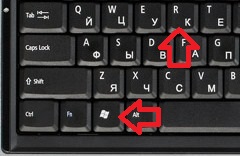
2. A megjelenő ablakban adja ncpa.cpl parancsot
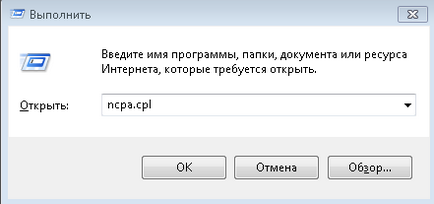
Hogyan kell bekapcsolni a PC-jét egy Wi-Fi hotspot
3. A vezeték nélküli kapcsolat a jobb gombbal, és válassza ki a Tulajdonságok parancsot a helyi menüből
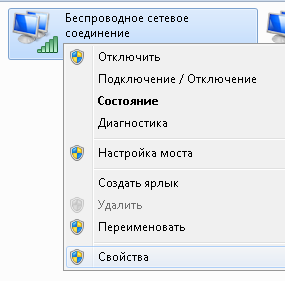
Hogyan kell bekapcsolni a PC-jét egy Wi-Fi hotspot
4. Nyissa meg a lap „Access” és jelölje be a „Megengedem a hálózat más felhasználóinak, hogy ennek a számítógépnek az Internet”
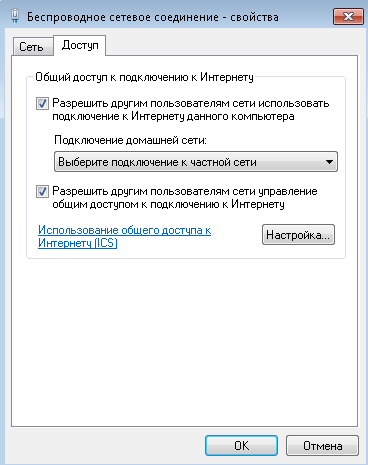
Hogyan kell bekapcsolni a PC-jét egy Wi-Fi hotspot
5. Most meg kell futtatni egy parancssorból rendszergazdaként: vagy kattintson a bal sarokban a jobb egérgombbal, és elindul a parancssort rendszergazdaként. Vagy az asztalon a jobb egérgombbal - jobb alsó választani bármely alkalmazás
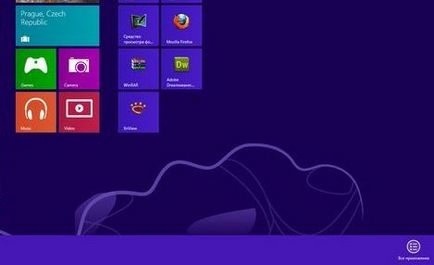
Hogyan kell bekapcsolni a PC-jét egy Wi-Fi hotspot
Megtalálható a listán a parancssor, ha rákattint a bal egérgombbal megnyílik, mint egy normál felhasználó. Ahhoz, hogy nyisson meg egy parancssort, mint egy rendszergazda van szüksége, kattintson rá jobb egérgombbal
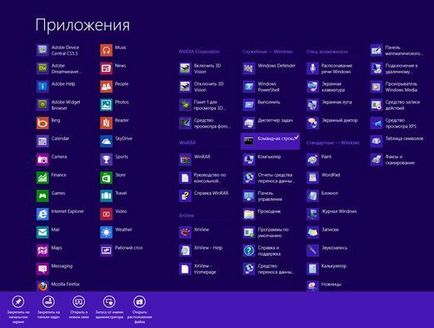
Hogyan kell bekapcsolni a PC-jét egy Wi-Fi hotspot
alján válasszuk a Futtatás rendszergazdaként
6. Állítsa be a vezeték nélküli hálózathoz a Netsh parancs, amely - mi írjuk a következőket:
netsh wlan set hostednetwork mode = teszi ssid = "dom" key = "123456! z"
ahol dom - a hálózat nevét (feltalálni az ízlése)
123456 és z -! Az a jelszó (csere, hogy emlékezni fog)
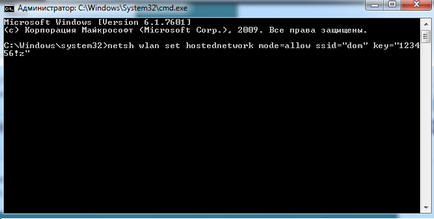
Hogyan kell bekapcsolni a PC-jét egy Wi-Fi hotspot
Ha mindent helyesen - akkor megjelenik egy üzenet, mint a képen
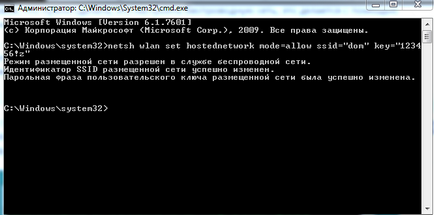
Hogyan kell bekapcsolni a PC-jét egy Wi-Fi hotspot
7. Most kapcsolja be a létrehozott hálózat, írja be a parancsot
netsh wlan Start hostednetwork
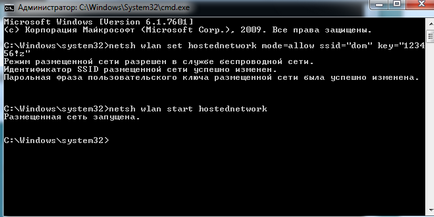
Hogyan kell bekapcsolni a PC-jét egy Wi-Fi hotspot
Ha a parancs helyesen adta látni fogja - „Forgalomba Network indított”
8. Egy másik csapat, amelynek segítségével láthatjuk a több egymással kapcsolatban álló ügyfelek
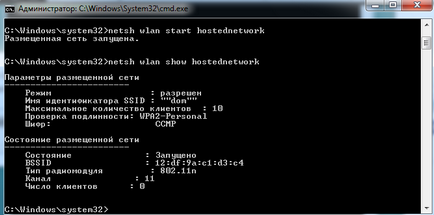
Hogyan kell bekapcsolni a PC-jét egy Wi-Fi hotspot